Apakah kamu punya HP lain atau HP baru? Jangan lupa untuk memindahkan akun Line ya.
Ketika memiliki HP baru, pasti belum ada isinya apa – apa dan harus diisi dengan aplikasi kebutuhan kamu.
Termasuk juga aplikasi Line, dimana obrolan & data Line lainnya dapat dipindahkan dari hp lama ke hp baru.
Bagaimana cara migrasi Line ke hp yang baru? Kenali dulu persyaratan sebelum proses memindahkan akun Line:
Persyaratan
- Kamu harus mendaftarkan Email dan Kata Sandi untuk akun Line
- Mengaitkan akun Line ke Facebook
- Harus membuat PIN
Cara Pindah Data Akun Line Tanpa Menghapus Chat
Saat proses pemindahan data dari akun Line di HP lama, kalau cuman sekadar login di HP baru akan kehilangan chat.
Nah, solusinya kamu dapat gunakan metode pemindahan akun Line berikut supaya tidak menghilangkan obrolan:
- Pakai iMyFone iTransfer for LINE
- Pindah dari HP Lama ke Baru dengan Backup
- Menggunakan Alamat Email
- Memindahkan dengan FB
- Memindahkan Akun Line dari Android ke PC
1. Pakai iMyFone iTransfer for LINE
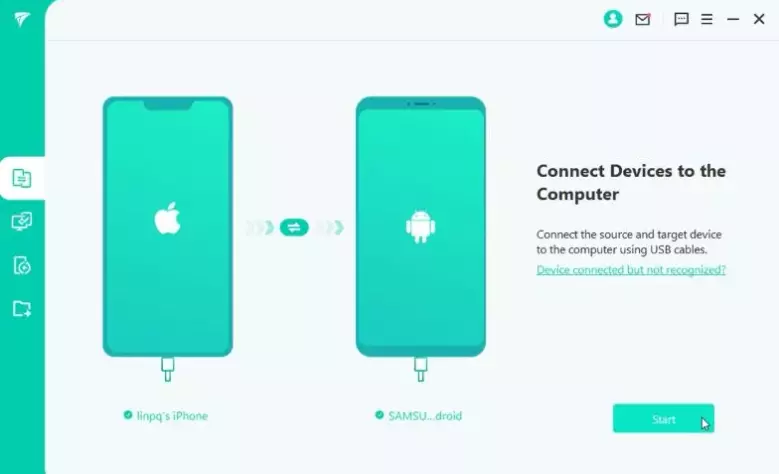
Tak perlu takut lagi kehilangan data di LINE saat hendak ganti HP baru atau pindah perangkat. Pasalnya ada alat menarik yang dapat membantumu. Alat tersebut bernama iMyFone iTransfer for LINE.
Alat tersebut mampu mendukung pencadangan, transfer dan pemulihan secara langsung pesar ataupun media yang ada di LINE kamu.
Selain itu, iMyFone ternyata juga merilis alat tambahan lainnya khusus untuk pengguna LINE, yakni ChatsBack for LINE.
Nah untuk memulainya, kamu hanya perlu mendownload di komputer lalu install seperti pada umumnya.
Selanjutnya kamu bisa memilih salah satu opsi (Media/Chat) dari dalam aplikasi pemulihan data LINE tersebut.
Langkah-langkah untuk merestore antara perangkat satu dengan yang lain tentu berbeda. Namun secara umum seluruh proses dengan aplikasi ini hanya perlu tiga langkah yang sederhana.
2. Pindah Dari Smartphone Lama Ke Baru dengan Backup

Line merupakan aplikasi chatting yang sudah mendunia, oleh karena itu di dalamnya terdapat fitur Backup.
Kamu dapat menggunakan fitur itu agar tidak kehilangan data chat setelah pindah ke hp baru.
Cara Backup:
- Buka opsi Pengaturan di Line
- Pilih menu Obrolan
- Pilih menu Back Up/Restore Riwayat Obrolan
- Tautkan ke akun Google Drive kamu
- Kemudian pilih menu Cadangkan ke Google Drive
- Jika ada notif tidak terhubung ke WIFI, pilih Ya saja
- Tunggu proses backup
- Selesai
Cara Pindah ke Smartphone yang Baru:
Sebelumnya, kamu sudah login akun google (yang tertaut dengan akun Line kamu di HP Android!
- Download aplikasi Line di HP Baru
- Buka aplikasi Line dan pilih Mulai
- Lalu masukkan Nomor Telepon Pengguna
- Klik anak panah
- Lalu masukkan kode verifikasi yang terkirim melalui SMS
- Selanjutnya pilih “Bukan, itu bukan saya”
- Pilih Login dengan Nomor Telepon Lama atau dengan Alamat Email yang telah ditautkan
- Centang bagian Tambah Teman Otomatis dan Izinkan Orang Menambahkan di pengaturan Tambah Teman
- Pilih menu Pulihkan Riwayat Obrolan
- Selesai
Note : Jika tidak muncul menu Pulihkan Riwayat Obrolan, kamu dapat memulihkan secara manual dengan cara masuk ke Pengaturan Line -> Backup & Restore -> Restore.
Kini, Line kamu sudah dipindah ke hp baru yang pasti chat tidak terhapus dan hilang.
Baca Juga : Cara Membuka File Line yang Expired
3. Menggunakan Alamat Email

Selain cara memindahkan Line diatas, kamu dapat menggunakan cara kedua karena sama sama tanpa menghapus chat di akun Line kamu.
Sebelumnya kamu harus menautkan alamat Email, bagaimana caranya?
- Buka Pengaturan
- Pilih Akun
- Pilih Email
- Masukkan Alamat Email dan Kata Sandi untuk akun Line
- Selesai
Langkah untuk pindah akun Line ada dua cara:
Bagi Pengguna IOS, Android & Windows Phone
- Buka aplikasi Line di HP Baru
- Pilih opsi Login dengan Email
- Login ke akun Line kamu dengan Alamat Email & Kata Sandi yang telah kamu daftarkan sebelumnya pada hp yang lama.
- Lalu pilih opsi OK
- Selesai
Bagi Pengguna Blackberry
- Buka aplikasi Line
- Lalu masukkan nomor untuk verifikasi
- Pilih opsi Masuk dengan Email
- Masukkan Email dan Kata Sandi yang sebelumnya telah dibuat pada smartphone lama
- Terakhir, pilih OK
Baca Juga : Cara Mengubah ID Pengguna Line Lama ke Baru
4. Memindahkan dengan Facebook

Apabila alamat email kamu lupa password., alternatif memindahkan data line bisa dengan memakai Facebook untuk verifikasi.
Sebelumnya, kamu perlu menautkan Facebook dengan membuka Line di HP lama dahulu, cara mendaftarkan sebagai berikut:
- Buka Pengaturan
- Pilih menu Akun
- Pilih menu Tautkan dengan Facebook
- Lalu kamu login deh dengan akun Facebook
- Selesai
Setelah itu kamu dapat melakukan backup data chat Line apabila sebelumnya belum melakukan itu.
Metode pindah akun dengan verifikasi FB
- Buka aplikasi Line di HP Baru
- Lewati saja Login dengan Email (saat pertama kali menjalankan Line)
- Pilih opsi Login dengan Facebook
- Jangan lupa untuk Setujui Syarat Penggunaan aplikasi Line di Facebook
- Selesai
Sekarang kamu restore deh data chat kamu agar tidak kehilangan orbolan.
5. Cara Memindahkan Akun Line Dari Android Ke PC

Supaya Line kamu bisa berpindah ke PC/laptop, kamu mempunyai dua pilihan.
Yaitu, menggunakan emulator dan aplikasi Line untuk PC.
Jika pakai emulator, kamu bisa mendownload emulator terlebih dahulu kemudian install aplikasi Line lalu gunakan metode seperti langkah – langkah diatas.
Dan jika kamu menggunakan aplikasi Line untuk pc, kamu hanya perlu melakukan login dengan Email, Nomor telepon atau Scan QR Code.
Untuk aplikasi line di PC ini kalian tidak perlu khawatir dengan data chat, karena Chat Line itu tersimpan di Server.
Nah, beda lagi kalau dengan stiker, stiker tidak dapat dipindahkan ke aplikasi Line PC karena stiker terdownload di server internal Smartphone.
Selain langkah – langkah diatas, kamu juga dapat login menggunakan Nomor HP di perangkat lain/baru setelah itu Pulihkan Data Line kamu.
Baca Juga: Cara Mengatasi Tidak Bisa Video Call di LINE
FAQ
Kenapa Gagal Pindah Akun?
Bila gagal memindah akun Line, kamu dapat meminta bantuan resmi kepada pihak Line untuk mentransfer item.
Item yang bisa ditransfer antara lain stiker, tema, Riwayat pembelian item, saldo koin, saldo kredit yang diisi ppada Toko Line.
Data selain diatas seperti obrolan, teman dan grup tidak bisa ditransfer. Link permohonan bantuan : contact.line.me/detailId/
Kenapa Muncul Pesan Error?
Pesan error disini penyebabnya sangat banyak, mulai dari salah input email, kata sandi, nomor hp, dan lainnya.
Cara Mengatasi Pesan Error
Permasalahan error pada saat memindahkan atau login Line dapat diatasi sebagai berikut:
- Error Saat Input Email & Sandi : pastikan tidak ada spasi diantara huruf, pastikan tidak salah ketik karakter yang mirip, dan pastikan menulis kata sandi dengan benar.
- Maaf, tidak dapat mendaftar” / “Terjadi error, silakan coba lagi nanti” : Solusinya tunggu sekitar 1 x 24 jam saja.
- Email/Kata Sandi Tidak Valid : pastikan kedua data tersebut benar jika masih error segera Lupa Kata Sandi.
- Anda belum mendaftarkan Email ke Line : Gunakan alamat email kamu yang telah ditautkan ke Line.
- Nomor Tidak Valid : Setelah terjadi error itu silakan coba lagi sekitar 2 x 24 jam.
- Tidak Tersambung dengan layanan eksternal : Logout layanan Line di facebook dari semua perangkat/browser.
Demikian informasi mengenai cara memindahkan Line dari hp lama ke hp baru tanpa menghilangkan data chat, semoga bermanfaat.





